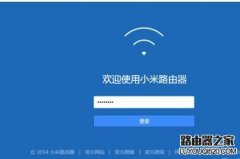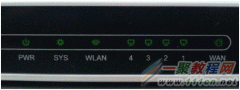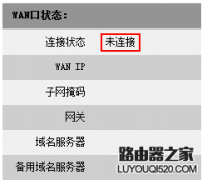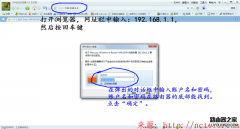寝室里大家共用一个网络,不知是谁占用了网速,突然间自己的网速一落千丈,实在令人不爽,想要知道是谁占用了大量的网速就需要查看局域网中所有设备的网速,那么怎么才能查看局域网内设备的网速和连接人数呢?下面介绍两个方法,一个方法是通过360安全卫士查看,另一种方法是登陆到路由器管理界面查看。
方法一:
如果电脑安装有360安全卫士的话,打开360,点击右下角的“更多”来安装“路由器卫士”工具
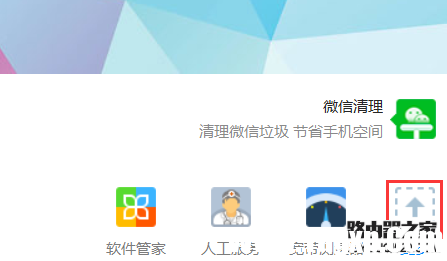
没有安装过的话就在搜索框里搜索路由器卫士即可
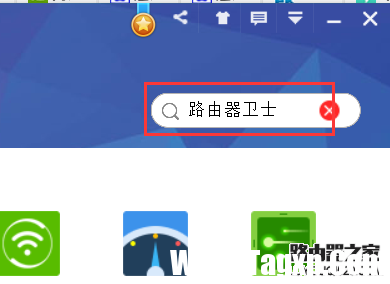
接下来就会下载并安装,最后会显示工具
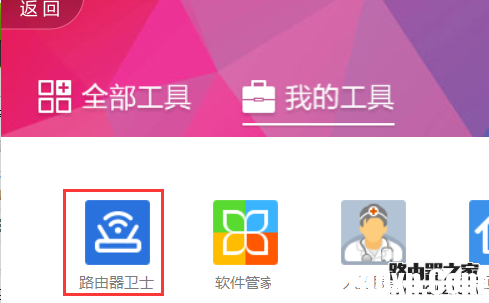
路由器卫士里面,看到了吗,现在有三台设备使用无线路由器,就这么简单。
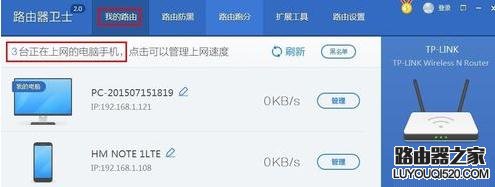
如果有些设备你不认识的话,估计是你的网络,被别人蹭网了,这时候我们可以将这个设备添加到黑名单,这样他就无法上网了,点击设备这里管理。

然后这里我们选择添加到黑名单,然后点击确定。
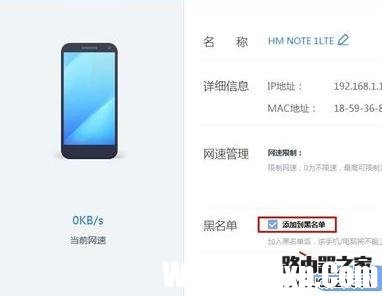
看到没有,添加到黑名单的设备就无法通过我们的WiFi上网了。
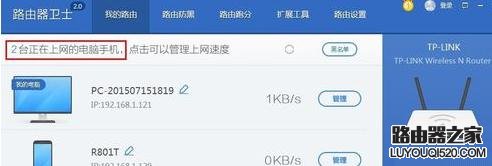
当然如果你误操作了,想要将这个设备允许上网怎么办呢?点击这里黑名单。
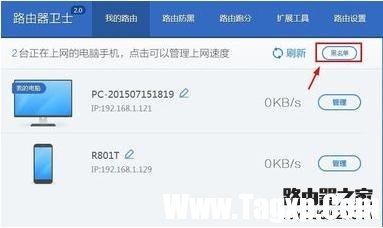
然后这里点击解除,这个设备又可以访问我们的WiFi网络了,大家试试。
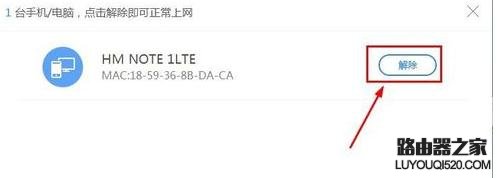
方法二:我们以tp-link路由器来说明
tp路由器查看连接数量的方法一、传统界面
登录路由器管理界面,在左边菜单点击 无线设置 主机状态,可以查看到连接此路由无线信号的无线终端数量,如下图:
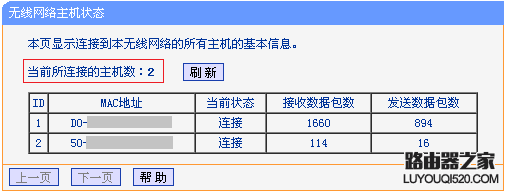
如果是双频无线路由器,无线客户端数量需要分别从 无线设置2.4GHz 主机状态 和 无线设置5GHz 主机状态 查看。
注意:部分无线路由器的主机状态中包含了路由器本身的信息,实际连接终端需要在总数上减去1。如下图:
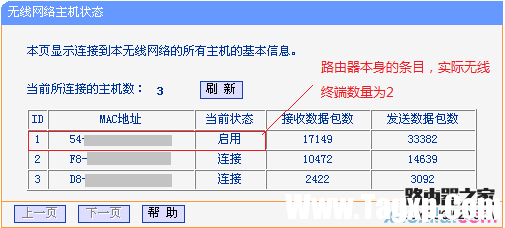
tp路由器查看连接数量的方法二、新界面
登录路由器管理界面,在 连接设备管理 已连设备 中,找到标识 无线连接 的终端数量,即为连接无线网络的终端数量,如下图:
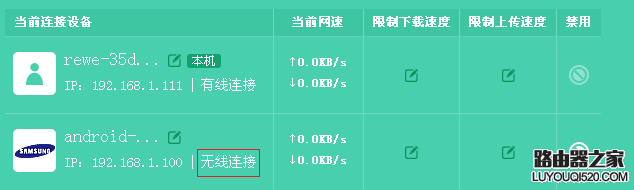
新界面的路由器支持访客网络,如果启用了访客网络,可以在 连接设备管理 访客设备 查看连接访客网络的无线终端数量,如下图:

连接路由器的无线终端数量为主人网络中无线终端数量和访客网络无线终端数量之和。
tp路由器查看连接数量的方法三、云路由
登录路由器管理界面,在 设备管理 主人网络 中,可以显示有线和无线所有终端信息,
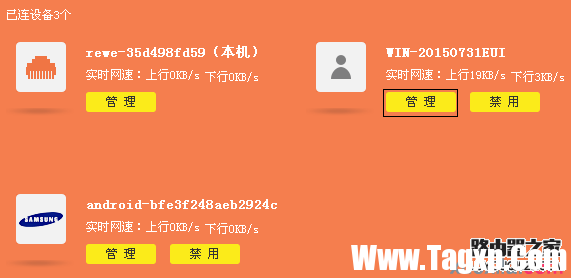
点击各终端的 管理,可以查看到终端是否为无线连接,如下图:
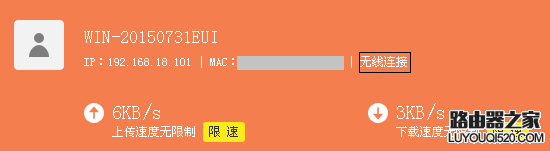
按照以上指导,确认好各个终端的连接方式,即可看出无线连接的终端数量。
云路由器支持访客网络,如果路由器启用了访客网络,可以在 设备管理 访客设备 查看连接访问网络的无线终端数量,如下图:
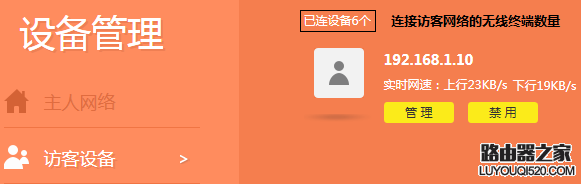
连接路由器的无线终端数量为主人网络中无线终端数量和访客网络无线终端数量之和。